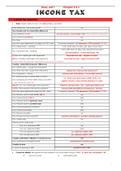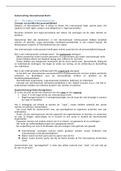Resumen
Sumario Aprender a usar Matlab, Scilab y Octave en un solo apunte
Este documento te ayudará (en pocas hojas) a saber como usar matlab, Scilab y Octave: * Integrales y derivadas * Resolver ecuaciones diferenciales * Resolver sistemas de ecuaciones lineales y no lineales * Ajustar funciones * Como definir y trabajar con vectores y matrices * Operar con numer...
[Mostrar más]